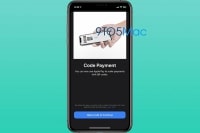Giờ đã có thể dùng FaceTime để họp nhóm
Thấy được tiềm năng khi khai thác mảng họp trực tuyến, Apple đã cải thiện FaceTime thành ứng dụng trò chuyện trực tuyến với tối đa 32 người cùng lúc.
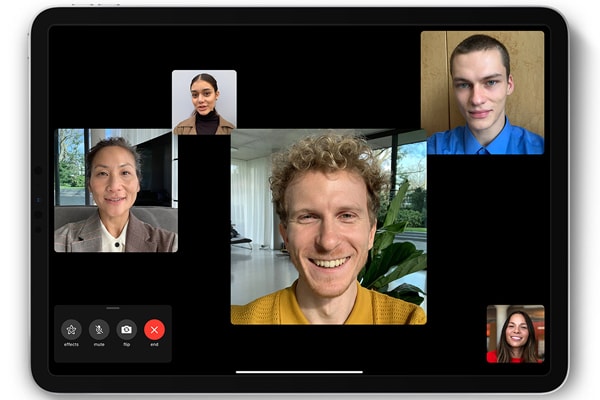
Đây được cho là giải pháp của Apple nhằm thay thế Zoom.
Hiện người dùng có thể sử dụng tính năng FaceTime nhóm này trên các thiết bị của Apple như iPhone, iPad hoặc máy tính Mac.
FaceTime nhóm sẽ cho phép bạn trò chuyện với tối đa 32 người cùng một lúc. Đây là cách thiết lập và sử dụng thay thế Zoom của Apple. Group FaceTime hoạt động trên mọi thiết bị Apple chạy iOS / iPadOS 12.1.4 trở lên và MacOS 10.14.3 trở lên. Một số mẫu iPhone, iPad và iPod Touch cũ hơn không tương thích với iOS 13 vẫn có thể là một phần của các cuộc gọi FaceTime nhóm, nhưng khi tham gia cuộc họp sẽ bị giới hạn chỉ nghe thấy âm thanh.
Đây là cách sử dụng Group FaceTime trên iPhone, iPad hoặc Mac của bạn.
Bắt đầu một cuộc gọi nhóm trong Tin nhắn
Bắt đầu một cuộc gọi video nhóm trực tiếp từ các chủ đề iMessage nhóm của bạn bằng cách nhấn vào ảnh hồ sơ ở đầu trò chuyện. Khi đó nó sẽ mở ra một nút FaceTime - chạm vào nó. Mỗi thành viên trong cuộc trò chuyện nhóm sẽ nhận được lời mời tham gia cuộc gọi video nhóm. Người tham gia có thể đến và đi tùy ý, miễn là có ít nhất một người hoạt động trong cuộc gọi.
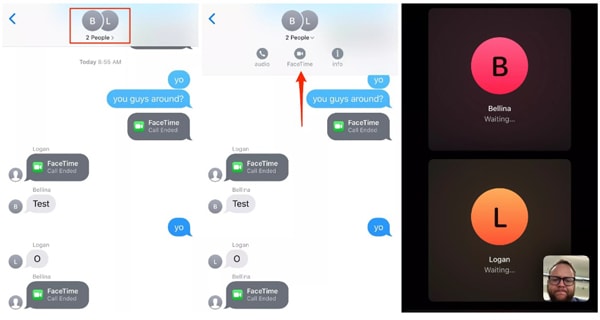
Trong nhóm chat Tin nhắn người dùng có thể thấy nút FaceTime.
Sử dụng ứng dụng FaceTime
Bạn cũng có thể bắt đầu cuộc gọi nhóm trong chính ứng dụng FaceTime. Mở ứng dụng FaceTime và nhấn vào dấu "+" ở góc trên bên phải. Nhập số, địa chỉ email hoặc chọn ai đó từ danh bạ của bạn, sau đó nhấn nút Video màu xanh lục.
Sau khi bạn thực hiện cuộc gọi, bạn có thể mời thêm người tham gia bằng cách vuốt lên trong cuộc gọi video và nhấn vào Thêm người.
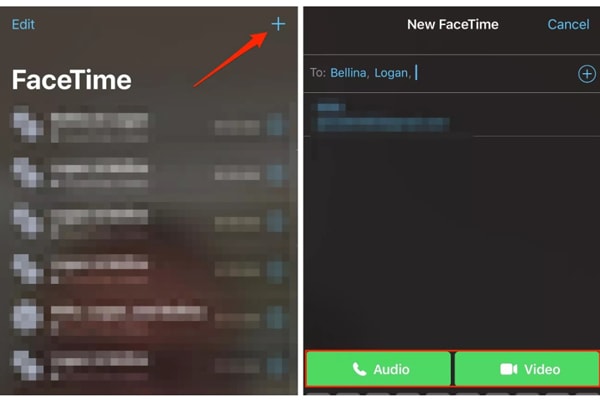
Sử dụng ứng dụng FaceTime để tạo một cuộc trò chuyện video nhóm ngẫu nhiên.
Bạn cũng có thể sử dụng máy Mac của mình
Thực hiện cuộc gọi video nhóm từ ứng dụng FaceTime trên máy Mac của bạn bằng cách thực hiện theo các bước cốt lõi giống như trên iPhone hoặc iPad. Bạn có thể nhấp vào nút Chi tiết theo sau là nút gọi video trong trò chuyện iMessage nhóm hoặc mở ứng dụng FaceTime và nhập tên, số hoặc địa chỉ email trong trường tìm kiếm (ngay phía trên lịch sử cuộc gọi của bạn). Tiếp tục thêm liên hệ cho đến khi nhóm của bạn kết thúc, sau đó nhấp vào nút Cuộc gọi video để quay số.
Niềm vui trong cuộc gọi
Chủ sở hữu iPhone và iPad sẽ có thể có một chút thú vị với các cuộc gọi của họ nhờ hiệu ứng máy ảnh, Animoji và Memoji. Trong khi gọi, chạm vào nút Hiệu ứng (có biểu tượng ngôi sao) và bạn sẽ có thể thêm nhãn dán, sử dụng Memoji được cá nhân hóa hoặc biến mình giống như một con cá mập hoạt hình để giải trí cho người khác.
Có thể bạn quan tâm